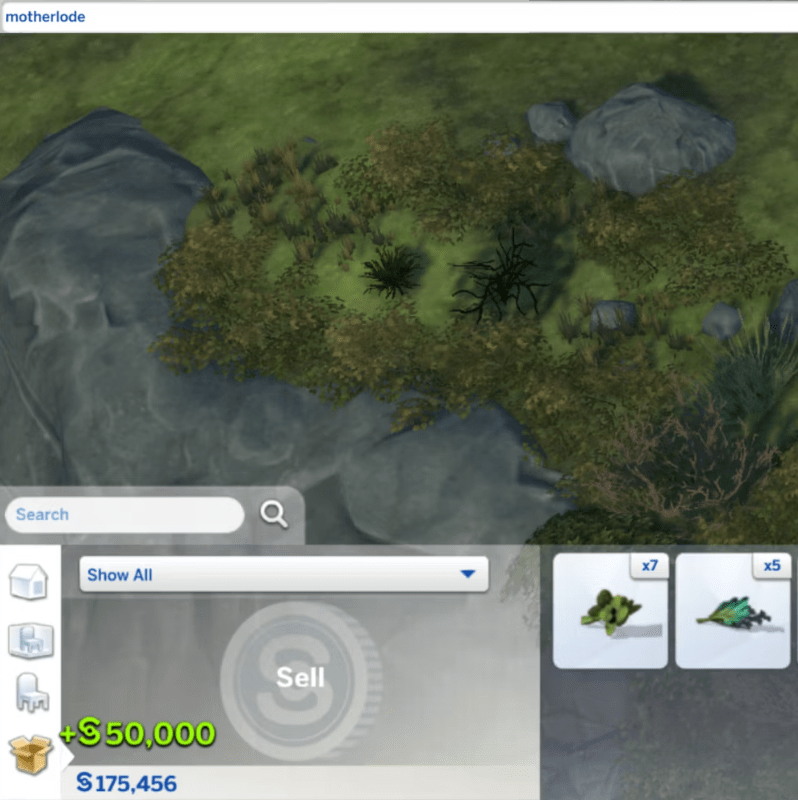Eles podem facilitar seu jogo, torná-lo mais difícil, convocar itens e criaturas ou remover jogadores chatos. Conheça os melhores comandos para Minecraft
Console commands, comandos ou truques estão presentes em muitos jogos e podem facilitar o seu jogo ou ajudá-lo a resolver alguns problemas. Para isso, usamos os comandos para Minecraft. Não é incomum que jogos deixam o seu console command aberto aos jogadores.
Jogos como The Elder Scrolls V: Skyrim tem o console command ao alcance de uma tecla (‘) ou em The Sims, por exemplo, você precisa combinar as teclas crtl+shift+O para abrir o console de comandos e digitar coisas legais como o famoso motherlode. Às vezes você precisa de um pouco mais de trabalho, entrando em arquivos de opções e configurações para liberar o console de desenvolvedores.
Seja lá qual for o caso, esse recurso tão útil também está disponível no Minecraft e você pode usá-lo para facilitar o seu jogo, acrescentar itens que você não está conseguindo encontrar ou até resolver algum bug que lhe deixou preso em algum lugar.
Os comandos são bem úteis e podem adicionar uma variedade de coisas legais a serem feitas no seu jogo. Para ajudá-lo a começar, estamos fazendo uma lista com alguns comandos fundamentais disponíveis, além de algumas opções menos conhecidas. Vamos falar os melhores comandos para Minecraft e, se você ficar com dúvidas, deixe um comentário.
Table of Contents
O que são comandos para Minecraft e como você os usa?
Console Commands são, basicamente, linhas de código que os desenvolvedores usam para testar os jogos. Você pode usá-las para fazer muitas coisas, mas, usá-las de forma incorreta pode prejudicar o seu save. Então, é importante fazer um backup antes de começar a usar os comandos. Afinal, se você pode simplesmente adicionar os materiais ao seu inventário sem explorar pode tornar o jogo sem graça.
Para usar os comandos para Minecraft é só abrir a janela de bate-papo em seu jogo e, em seguida, digitar “/” mais seu comando e dar um enter. Os comandos podem ser simples, como apenas duas letras ou mais complicados, então, é melhor ter certeza do que irá fazer antes de começar a digitar os comandos para Minecraft.
Em algumas situações e em outros jogos, alguns desses comandos podem ser chamados de “cheats” e alguns deles exigem que você ative uma configuração de “cheat” para uso. No Minecraft , como você emprega comandos de console se resume ao estilo de jogo.
Você pode simplesmente conseguir os materiais facilmente e concentrar o seu trabalho e tempo na construção de coisas maiores ou prefere realmente sair minerando e procurando tudo antes de começar a sua construção. A escolha é sua na hora que começar a entrar no mundo dos comandos para Minecraft. Veja nossa lista de comandos.
Teleporte de um lugar para outro
Comando: /tp – teletransporte
Um dos comandos básicos mais úteis, o teletransporte fornece uma maneira rápida de explorar a grande escala de muitos mundos do Minecraft . Chega de perder tempo indo de um lado para o outro, indo buscar minérios longe de sua construção. O teletransporte ajuda você a gastar seu tempo de forma um pouco mais estratégica.
Quanto maior e mais ambicioso seu jogo se tornar, maior será a probabilidade de você encontrar rapidamente um ótimo uso para o teletransporte.

Quer fazer mais com o comando de teletransporte? Você está com sorte, porque existem muitas outras maneiras de usá-lo. Além de se mover de um ponto para outro, você também pode personalizar seus comandos para mover itens e até mesmo para outros jogadores em seu mapa.Clique no link acima para saber mais sobre as diferentes maneiras de usar o comandos para Minecraft de teletransporte.
Como mudar a dificuldade
Comando: /difficulty – comando raiz para alterar a configuração de dificuldade
Você pode não precisar usar este comando toda vez que jogar, mas é importante saber que ele está lá quando você precisar. Se você está entediado e quer ir mais desafio ou está com problemas de cumprir as suas metas atuais e precisa de um alívio, um dos nossos comandos para Minecraft mais simples pode ajudá-lo a resolver isso é o difficulty.
Clique na wiki acima para ter algumas informações extras de formatação e observações sobre o comando. Essencialmente, esse comando é tão fácil quanto isso; digite o comando raiz, digite o nível de dificuldade desejado e pressione Enter. Suas opções são peaceful, easy, normal e hard. Na wikia você terá mais informações sobre como usar o comando. Lembre-se de fazer um backup do seu save antes de executar o comando de Minecraft.
Configurando o clima do seu mundo
Comando: /weather – comando raiz para gerenciar o clima em seu mundo
No Minecraft, o clima pode ser tanto um recurso superficial quanto um componente crítico do jogo. Às vezes, pode ser importante manter o acesso a certos recursos como água ou luz solar, tornando a capacidade de personalizar o clima do seu mundo potencialmente muito útil.
Basta inserir o comando raiz e especificar seu tipo de clima preferido e duração em segundos. Escolha entre céu limpo, chuva e trovão, cada um com suas próprias implicações para os diferentes biomas do Minecraft.
Mudar o modo de jogo
Comando: /gamemode – comando raiz para selecionar o modo de jogo
Para dar aos jogadores o sandbox ideal para cada estilo, o Minecraft tem quatro modos de jogo principais diferentes: survival, creative, adventure e spectator (a configuração hardcore não está inclusa, já que normalmente os jogadores não podem alternar).
Cada um desses modos principais enfatiza um aspecto particular da jogabilidade e uma maneira diferente de desfrutar do Minecraft . Eles também são autoexplicativos pelo nome. Por exemplo, “criativo” é projetado para facilitar os construtores e eliminar perigos típicos, e “sobrevivência” enfatiza a coleta de recursos e uma dinâmica de jogo mais convencional.

Localizando a estrutura do jogo mais próxima
Comando: /locate – o comando raiz para encontrar coordenadas estruturais em seu mundo
Esteja você tentando encontrar um tesouro enterrado ou talvez lembrar onde está a sua casa que você começou a construir e esqueceu em que direção ela ficava, o comando localizar é uma ótima maneira de resolver isso, encontrando os pontos de referência mais próximos. Basta digitar /locate e inserir o tipo de estrutura, e o Minecraft deve exibir as coordenadas da estrutura mais próxima.
Verifique a página da wiki para uma lista detalhada de diferentes estruturas que você pode encontrar usando o comando locate, com links explicando mais sobre cada tipo. Nem sempre é um comando fácil, mas pode ser uma maneira realmente útil de explorar adequadamente o mundo. Usar o comando de teletransporte com o comando localizador de coordenadas facilitará muito as coisas na hora de encontrar itens ou recursos.
Envio de mensagens privadas para outros jogadores
Comando: /tell – comando raiz para mensagens privadas entre os jogadores
Pode haver várias maneiras de formatar o comando de mensagens privadas no Minecraft, mas este é o comando raiz mais conhecido. Ao digitar /tell e formatar corretamente o destinatário da mensagem e o conteúdo, você pode mandar avisos importantes para outros jogadores ou membros da equipe rapidamente.
A função /tell é simples, mas é útil quando você ainda não tem uma maneira estabelecida de se comunicar com outro jogador. Verifique o wiki para outras condições e orientações sobre usos desse comandos para Minecraft e outras formas mais complexas para diferentes formas de falar com os seus amigos.
Convocação de objetos e entidades
Comando: /summon – adiciona um objeto no jogo na sua localização
Summon é outro comando central para o Minecraft. Ele pode ser muito útil, especialmente se combinado com o comando de teletransporte. O teletransporte ajuda você a se locomover sem dificuldade, e agora você pode usar a convocação para entregar instantaneamente o objeto que você quiser na sua localização, qualquer item, mob ou objeto que você possa precisar.

Você também pode especificar coordenadas de localização, permitindo que você convoque certos elementos e recursos onde quiser, mesmo que não seja para sua localização. Por exemplo, você pode invocar relâmpagos onde precisar. Embora as limitações do jogo limitem a frequência com que você pode usar este comando, é uma função realmente útil com muito potencial.
Definir a hora do dia em seu mundo
Comando: /time – comando raiz para gerenciar a hora do dia
Contanto que você entenda os fundamentos dos ciclos de tempo e dia / noite no Minecraft, o comando de tempo é uma maneira simples de definir a hora do dia em seu jogo. Junto com o comando de gerenciamento de clima, esta é uma solução alternativa útil quando você precisa de acesso à luz solar ou a condições ambientais específicas (tipo fazer os monstros fritarem ao sol).
Você pode brincar e definir seu tempo aleatoriamente para ter uma ideia de como medir os incrementos de 1 segundo usados no Minecraft, ou pode consultar o wiki para algumas predefinições úteis, como nascer e pôr do sol. Além de definir sua hora preferida do dia, esta também é uma maneira conveniente de avançar rapidamente a hora.
Conte as criaturas no seu mundo
Comando: /testfor – comando raiz para contar objetos e criaturas no jogo
O comando /testfor tem alguns efeitos diferentes, principalmente como uma ferramenta de visão geral para contar objetos ou criaturas em um determinado local. Também é uma boa maneira de verificar se há jogadores ou itens específicos interessantes no mundo. Esteja você de olho nos outros jogadores ou em uma horda de zumbis, use este comando para avaliar uma situação antes de sair viajando por aí.
Com este comando, como você especifica os alvos importantes e isso afetará o tipo de informação que você receberá. Veja a página da wiki para ter informações sobre como localizar jogadores individuais e também como contar grandes grupos em um determinado conjunto de coordenadas.
Gerenciando sua equipe
Comando: /team – comando raiz para gerenciar sua equipe no modo multijogador
Gerenciar um grande grupo de usuários no modo multijogador pode ser agitado, mas a série de comandos de equipe oferece várias opções diferentes de como cuidar das coisas no Minecraft . Desde mover jogadores para equipes diferentes até manter o controle sobre as equipes disponíveis, banir jogadores, tudo começa com este comando.
Você encontrará uma lista completa de variáveis de comando na wiki do comando de gerenciamento de equipe, com um guia de como usar cada variável e como ela afeta a jogabilidade. Você pode adicionar e excluir equipes, bem como atribuir e remover jogadores. Basta usar a variável correta de lista para ver suas informações e a partir daí cuidar para que tudo saia bem no seu jogo.
Ajuda com os comandos
Comando: /help – comando para exibir informações sobre os comandos do jogo
Esse comando ajuda você a fazer ou entender e descobrir os comandos do jogo. É o comando para comandar a todos os comandos. Os comandos do Minecraft são simples, mas sempre que você quiser ou precisar de ajuda com o jogo ou com algum comando desconhecido, você pode simplesmente digitar / help ou / help [nome do comando] e pressionar a tecla Enter. O jogo irá, então, mostrar-lhe todas as informações que possui sobre o assunto.
Matar ou morrer
Comando: /kill – mata o seu personagem ou outro personagem
Você pode facilmente usar o comando / kill para matar seu personagem ou inserir o nome de outro jogador que está atualmente em seu servidor para matar seu personagem. Em caso de sucesso, mata alvos vivos diretamente, mesmo que eles sejam protegidos por um efeito de Resistência de alto nível ou por um totem da morte imortal , e emite a mensagem de morte apropriada.
Jogadores e mobs mortos desta forma dropam loot, e slimes e cubos de magma que ainda não têm o tamanho mínimo geram outros menores. Destrói barcos, minecarts, itens soltos, pinturas, suportes de armadura e orbes de experiência se forem alvos. Na edição Bedrock, os jogadores no modo criativo não podem ser mortos.
Compartilhar itens
Comando: /give – dá itens aos jogadores
Se você precisar dar um item de seu inventário para outro jogador rapidamente, você pode usar o seguinte comando: /give [nome do jogador] [quantidade] [nome do item]. Este comando é melhor para quando você só precisa dar um único item para seu amigo, mas também funciona para grandes quantidades.
Se o estoque do jogador estiver cheio e eles não estiverem no modo criativo, a Ownertag da entidade do item é definida como o destino e sua PickupDelaytag definida para que possa ser pega apenas por aquele jogador até 10 segundos após seu desaparecimento, momento em que outros jogadores podem pegá-lo.
Removendo players inconvenientes
Comando: /kick – remove jogadores do server
Você quer se livrar daquele jogador chato que está atrapalhando a sua construção no seu mundo? O cara está mais atrapalhando do que ajudando? Quer fazer alguma coisa que não tem nada a ver com o seus objetivos? Então, /kick nele. Esse comando é muito conhecido em diversos jogos e vem dele a expressão “kickar” usada para se referir ao ato de expulsar um jogador de uma determinada partida.
Mensagem a ser exibida ao jogador chutado. Na Java Edition , se não for especificado, o padrão é “Kicked by an operator”. Deve ser um texto simples. Pode incluir espaços, bem como seletores de destino . O jogo substitui os seletores de entidade na mensagem pela lista de nomes de entidades selecionadas, que é formatada como “nome1 e nome2” para duas entidades ou “nome1, nome2, … e namen” para n entidades.
Pedindo desculpas
Comando: /pardon – remove jogadores da lista de banidos
Errar é humano e, às vezes, um jogador pode se arrepender de ser chato e receber uma segunda chance para voltar ao jogo. Ou você pode ter digitado o nome de um jogador incorretamente e, sem querer, banir alguém que não tinha nada a ver com a situação. o comando /pardon resolve isso e permite que jogadores banidos voltem ao jogo, após saírem da lista de banimentos.
Especifica os perfis de jogador a serem removidos da lista de banidos.Deve ser uma coleção de perfis de jogo (perfis de jogador), que pode ser um nome de jogador (deve ser real se o servidor estiver no modo online) ou um seletor de destino do tipo jogador .
Crie mundos incríveis em Minecraft
Minecraft é um jogo de construção em mundo aberto criado pela Mojang Studios e nele os jogadores interagem com o mundo, coletando recursos, colocando e quebrando diversos tipos de blocos em um ambiente 3D. Neste ambiente, jogadores podem construir criativas estruturas, criações e obras de arte em servidores multiplayer e em mundos singleplayer em vários modos de jogo.

Minecraft está disponível para PC, Xbox 360, Xbox One, PlayStation 3, PlayStation 4, PlayStation Vita, Wii U, Nintendo Switch, New Nintendo 3DS, Windows Phone, Android e iOS. Fale conosco nos comentários e diga se curtiu essa novidade e aproveite para ler mais notícias no nosso site.